Maison >Tutoriel système >Série Windows >Comment supprimer la petite case dans le coin supérieur gauche de l'icône du bureau sous Windows 10 ?
Comment supprimer la petite case dans le coin supérieur gauche de l'icône du bureau sous Windows 10 ?
- WBOYWBOYWBOYWBOYWBOYWBOYWBOYWBOYWBOYWBOYWBOYWBOYWBavant
- 2024-02-12 21:10:302216parcourir
Éditeur php Yuzai Le système d'exploitation Microsoft Windows 10 est actuellement l'un des systèmes d'exploitation les plus populaires. Cependant, certains utilisateurs peuvent rencontrer des problèmes mineurs lors de l'utilisation de Windows 10, comme une petite boîte apparaissant dans le coin supérieur gauche de l'icône du bureau. Ce petit cadre peut interférer avec l’expérience utilisateur, alors comment le supprimer ? Ci-dessous, nous présenterons quelques solutions simples pour vous aider à résoudre facilement ce problème.
Comment annuler la petite case dans le coin supérieur gauche de l'icône du bureau de l'ordinateur Win10 ?
Méthode 1
1. Appuyez sur [Ctrl] + [Shift] + [Esc] en même temps, ouvrez le Gestionnaire des tâches, recherchez [Windows Explorer] et terminez-le, comme indiqué sur l'image.
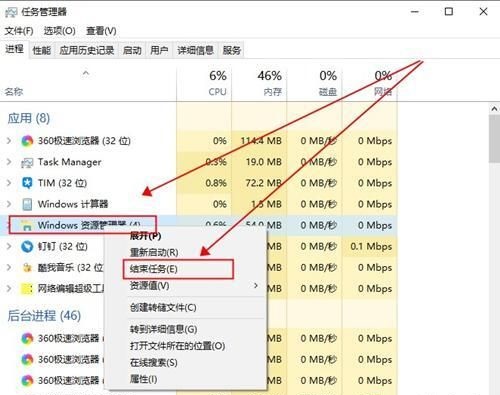
2. Ensuite, dans le [Fichier] ci-dessus, cliquez sur [Exécuter une nouvelle tâche], comme indiqué sur l'image.
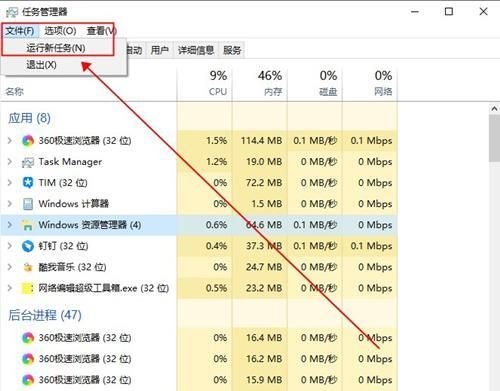
3. Entrez ensuite [cmd] pour ouvrir l'invite de commande, comme indiqué sur l'image.
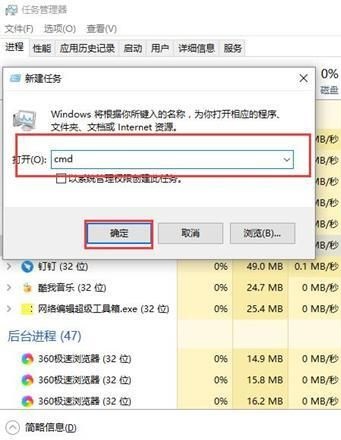
4. Entrez ensuite dans l'invite de commande :
CD /d %userprofile%AppDataLocal, puis cliquez sur Entrée.
DEL IconCache.db /a, cliquez sur Entrée.
QUITTER, cliquez sur Entrée.
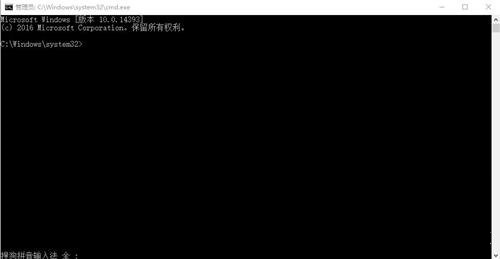
5. Ensuite, ouvrez à nouveau Exécuter, entrez [explorer.exe] et redémarrez l'Explorateur Windows, comme indiqué sur l'image.
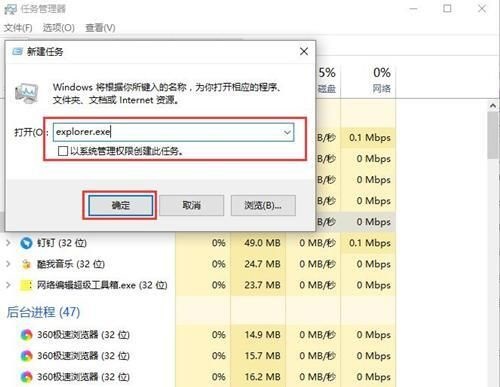
Méthode 2
1. Entrez dans cet ordinateur, sélectionnez le lecteur C pour entrer, cliquez sur [Afficher] ci-dessus, puis cochez [Éléments cachés], comme indiqué sur l'image.
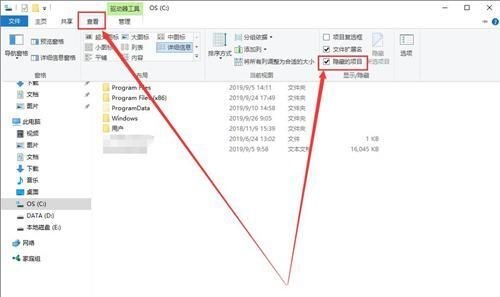
2. Appuyez ensuite sur [win] + [R] en même temps et saisissez [%localappdata%], comme indiqué sur l'image.
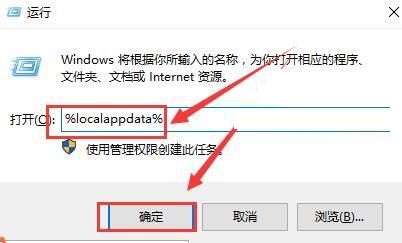
3. Recherchez ensuite le fichier [Iconcache.db] et supprimez-le, comme indiqué sur l'image.
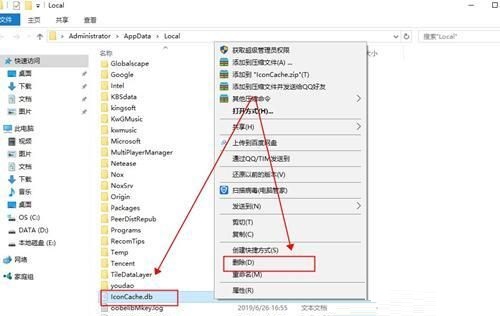
4. Ouvrez ensuite le Gestionnaire des tâches et redémarrez [Explorateur Windows], comme indiqué sur l'image.
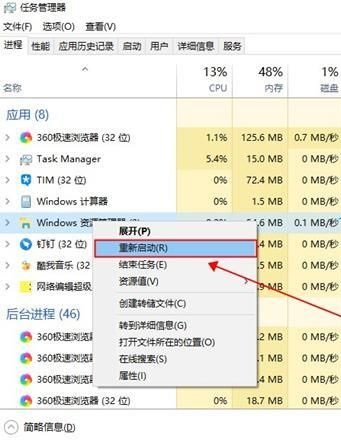
Ce qui précède est le contenu détaillé de. pour plus d'informations, suivez d'autres articles connexes sur le site Web de PHP en chinois!
Articles Liés
Voir plus- Comment entrer en mode sans échec lors du démarrage de Win10 ?
- Comment résoudre le problème selon lequel Win10 ne peut pas se connecter à ce réseau
- Que dois-je faire si mon bureau Win10 se bloque et que seule la souris peut bouger ?
- Comment fermer complètement le Centre de sécurité dans Windows 10
- Comment se connecter à une imprimante partagée dans Win10

